VMware仮想環境におけるLinux系(CentOS6、CentOS7)のVMwareToolsのインストール手順をまとめました。
Linux系は少し設定やマウントなどを実施するため設定手順をメモしておきます。
Linux系VMToolsインストール手順(CentOS6系、7系)
仮想マシン(CentOS)を選択し、右クリック>ゲスト>「VMToolsのインストール/アップグレード」を選択します。
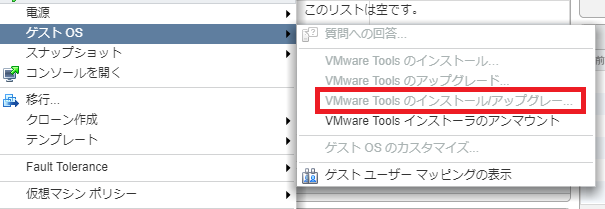
選択後、確認のポップアップが表示されるので「OK」をクリックします。
CentOSにアクセスしVMToolsをインストール
仮想マシンにアクセスし、VMToolsマウント用のフォルダを作成します。
今回は、「mnt」というフォルダを作成します。
※すでに「mnt」フォルダがる場合はここはスキップします。
$ mkdir /mnt
対象のフォルダにVMToolsのイメージをマウントします。
$ mount /dev/cdrom /mnt mount: ブロックデバイス /dev/sr0 は書き込み禁止です、読込み専用でマウントします $
上記でマウント後、VMwareToolsを「/tmp」へコピーします。
※VMToolsのバージョンは確認すること。
$ cp /mnt/VMwareTools-10.0.6-3560309.tar.gz /tmp
「/tmp」配下にVMToolsのファイルがコピーされたことを確認します。
$ cd /tmp/ $ ll 合計 70472 -r--r--r--. 1 root root 72162730 3月 31 21:08 2020 VMwareTools-10.0.6-3560309.tar.gz -rw-------. 1 root root 0 3月 30 17:18 2020 yum.log
「/tmp」配下にコピーしたVMToolsのファイルを「tarコマンド」で解凍します。
$ tar zxvf VMwareTools-10.0.6-3560309.tar.gz
上記で解凍されたフォルダ「vmware-tools-distrib」配下へ移動します。
$ cd vmware-tools-distrib/
「vmware-tools-distrib」配下へ移動後、以下コマンドでインストールを実行します。
$ ./vmware-install.pl ......中略...... --the VMware team Found VMware Tools CDROM mounted at /mnt. Ejecting device /dev/sr0 ... No eject (or equivilant) command could be located. Eject Failed: If possible manually eject the Tools installer from the guest cdrom mounted at /mnt before canceling tools install on the host.
インストールコマンドが実行できない場合
以下のコマンドでインストールできない場合があります。
$ ./vmware-install.pl ./vmware-install.pl: ./vmware-install.real.pl: /usr/bin/perl: bad interpreter: そのようなファイルやディレクトリはありません
この場合は「perl」がインストールされていないので別途インストールすることで問題は解消されます。
$ yum -y install perl
今回のOSはminimalインストールで立ち上げたサーバなのでPerlが必要でした。
これから、構築するにあたりCentOSでVMwareToolsをインストールする際は参考にしてください。

ITエンジニアの開発・検証・学習としてインターネット上で専用のサーバ(VPS)を利用しましょう!
実務経験はVPSで学べます。

コメント